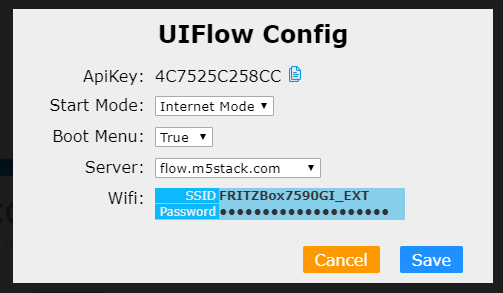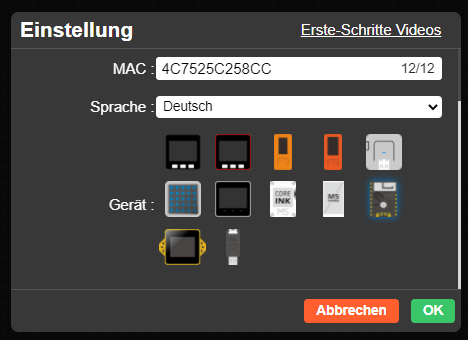In diesem Beitrag möchte ich dir zeigen, wie du den Mikrocontroller M5Stamp Pico Mate in UIFlow programmieren kannst.

Hinweis
Diese Anleitung funktioniert zzt. nur für die Online-Version von UIFlow, die offline Version hat derzeit keine Unterstützung des M5Stamp.
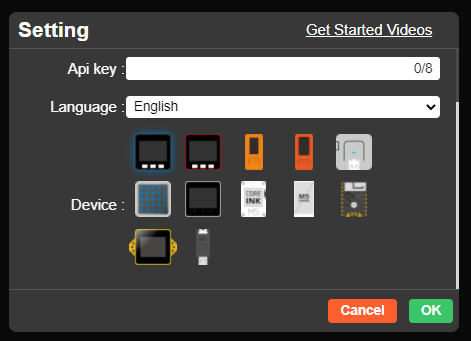
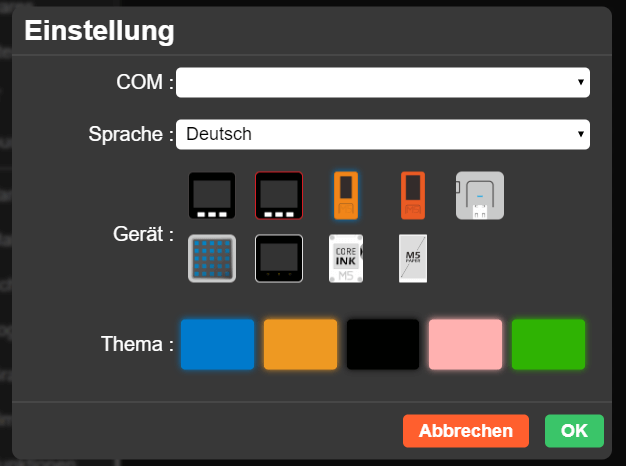
Benötigte Ressourcen
Um den M5Stamp in UIFlow zu programmieren, benötigst du:
- einen M5Stamp Pico Mate*,
- ein ESP32 Downloader*,
- ein USB-Typ-C Datenkabel*
Hinweis von mir: Die mit einem Sternchen (*) markierten Links sind Affiliate-Links. Wenn du über diese Links einkaufst, erhalte ich eine kleine Provision, die dazu beiträgt, diesen Blog zu unterstützen. Der Preis für dich bleibt dabei unverändert. Vielen Dank für deine Unterstützung!
Für den M5Stamp habe ich mir mit einer Lochrasterplatine einen Adapter gelötet, auf welchem der ESP32 Downloader einfach aufgesteckt wird.
Dem ESP32 Downloader liegen zwar einige Breadboardkabel bei, jedoch sind die dem M5Stamp beiliegenden Buchsenleisten zu klein, damit diese Kabel sicher halten.
Einrichten des M5Stamp & ein kleines Programm in UIFlow
Flashen des M5Stamp Pico Mate
Wie du diesen Mikrocontroller mit der neuen Firmware Version mithilfe des M5Burner aktualisierst, habe ich dir bereits im Beitrag Vorstellung des M5Stamp Pico im Abschnitt Flashen des M5Stamp Pico Mate im M5Burner ausführlich erläutert.
Wenn der M5Burner gestartet ist, muss zunächst aus der linken Menüleiste der „M5STAMP“ (1) ausgewählt werden. Danach wird zunächst die Firmware über die Schaltfläche „Download“ (2) heruntergeladen. Wenn diese Datei geladen wurde, muss nur noch eine Verbindung zum Mikrocontroller M5Stamp Pico Mate aufgebaut werden, dazu muss der korrekte COM-Port gewählt (3) werden (die Baudrate von 150000 lassen wir unangetastet). Über die Schaltfläche Konfiguration kann zum Beispiel die WiFi-Verbindung eingerichtet werden, dieses benötigen wir für den nächsten Abschnitt, wenn wir den Mikrocontroller über die online Version programmieren möchten. Wir müssen ebenfalls den Modus von „USB Mode“ (5) auf „Internet Mode“ umstellen.
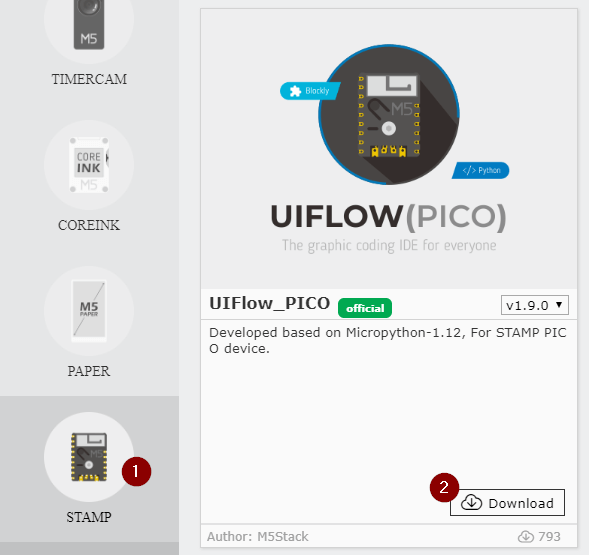
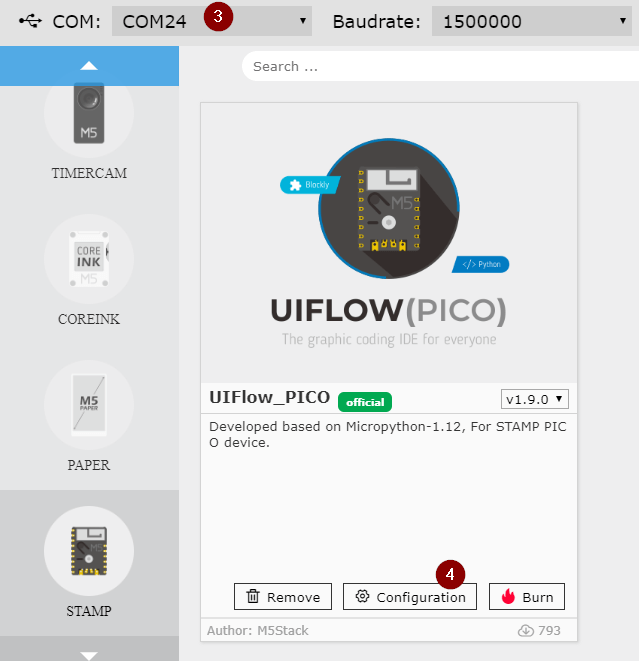
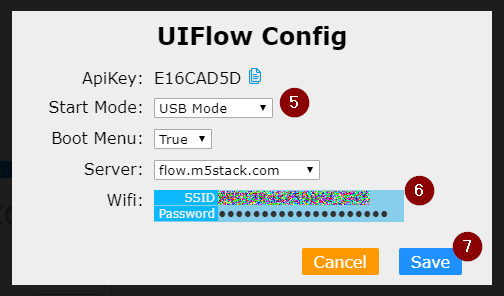
Danach können wir auf die Schaltfläche „Burn“ klicken und die Firmware und die aktuell gewählte Konfiguration wird auf den M5Stamp geschrieben.
Verbinden des M5Stamp mit UIFlow
Für die Verbindung zwischen UIFlow & M5Stamp wird zum einen eine aktive Internetverbindung sowie ein ApiKey oder die MAC-Adresse benötigt.
Die MAC-Adresse wird dir nach dem Betätigen der Schaltfläche „Burn“ in der Console des M5Burner angezeigt.
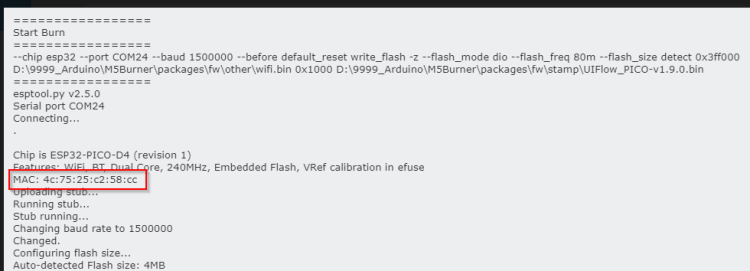
Den ApiKey kannst du jederzeit über den Dialog iesen ApiKey können wir im M5Burner in der „Configuration“ ablesen und uns in die Zwischenablage kopieren.
Es kann manchmal vorkommen, dass nicht alle Stellen kopiert werden, dann müssen diese Fehlenden per Hand ergänzt werden.
Der ApiKey ist eigentlich nur die MAC-Adresse, jedoch ohne die Doppelpunkte.
In der Webanwendung UIFlow wird dann dieser Key eingegeben und der M5Stamp von den angezeigten Mikrocontrollern ausgewählt.